Flex Tree控件
介绍
树控件显示排列为可扩展树的分层数据。
类声明
以下是 mx.controls.Tree 类的声明:
public class Tree
extends List
implements IIMESupport
公共属性
| S.N. | 属性和描述 |
|---|---|
| 1 |
dataDescriptor:mx.controls.treeClasses:ITreeDataDescriptor 返回当前的ITreeDataDescriptor。 |
| 2 |
dataProvider:Object [override]包含要显示的数据的对象。 |
| 3 |
dragMoveEnabled:Boolean [override]表示可以移动项目,而不是仅仅从树控件复制,作为拖放操作的一部分。 |
| 4 |
firstVisibleItem : Object 当前显示在树顶行的项目。 |
| 5 |
hasRoot:Boolean [只读]表示当前dataProvider有一个根项目; 例如,分层结构中的单个顶节点。 |
| 6 |
itemIcons:Object 指定项目图标的对象。 |
| 7 |
maxHorizontalScrollPosition:Number [override] Tree控件的maxHorizontalScrollPosition属性的最大值。 |
| 8 |
openItems:Object 打开或设置的项目已打开。 |
| 9 |
showRoot:Boolean 设置根项目的可见性。 |
公共方法
| S.N. | 方法和描述 |
|---|---|
| 1 |
Tree() 构造函数。 |
| 2 |
expandChildrenOf(item:Object,open:Boolean):void 打开或关闭指定项目下方的所有树项目。 |
| 3 |
expandItem(item:Object,open:Boolean,animate:Boolean = false,dispatchEvent:Boolean = false,cause:Event = null):void 打开或关闭分支项目。 |
| 4 |
getParentItem(item:Object):* 返回子项目的已知父项。 |
| 5 |
isItemOpen(item:Object):Boolean 如果指定的项目分支已打开(显示其子项),则返回true。 |
| 6 |
setItemIcon(item:Object,iconID:Class,iconID2:Class):void 设置项目的关联图标。 |
保护方法
| S.N. | 方法和描述 |
|---|---|
| 1 |
dragCompleteHandler(event:DragEvent):void [override]处理DragEvent.DRAG_COMPLETE事件。 |
| 2 |
dragDropHandler(event:DragEvent):void [override]处理DragEvent.DRAG_DROP事件。 |
| 3 |
initListData(item:Object,treeListData:mx.controls.treeClasses:TreeListData):void 初始化树项目渲染器使用的TreeListData对象。 |
| 4 |
makeListData(data:Object,uid:String,rowNum:int):BaseListData [override]创建一个新的TreeListData实例,并根据输入数据提供者项目填充字段。 |
事件
| S.N. | 事件和描述 |
|---|---|
| 1 |
itemClose 分支关闭或折叠时分派。 |
| 2 |
itemOpen 分支打开或扩展时分派。 |
| 3 |
itemOpening 启动分支打开或关闭时分派。 |
继承的方法
此类继承以下类中的方法:
mx.controls.List
mx.controls.listClasess.ListBase
mx.core.ScrollControlBase
mx.core.UIComponent
mx.core.FlexSprite
flash.display.Sprite
flash.display.DisplayObjectContainer
flash.display.InteractiveObject
flash.display.DisplayObject
flash.events.EventDispatcher
Object
Flex树控件示例
让我们按照以下步骤通过创建测试应用程序来检查Flex应用程序中的树控制的用法:
| 步骤 | 描述 |
|---|---|
| 1 | 在 Flex - 创建应用程序章节中所述,在包 com.tutorialspoint.client 下创建名为 HelloWorld 的项目。 |
| 2 | 修改 HelloWorld.mxml ,如下所述。 保持文件的其余部分不变。 |
| 3 | 编译并运行应用程序,以确保业务逻辑按照要求工作。 |
以下是修改后的mxml文件 src / com.tutorialspoint / HelloWorld.mxml 的内容。
<?xml version="1.0" encoding="utf-8"?>
<s:Application xmlns:fx="http://ns.adobe.com/mxml/2009"
xmlns:s="library://ns.adobe.com/flex/spark"
xmlns:mx="library://ns.adobe.com/flex/mx"
width="100%" height="100%" minWidth="500" minHeight="500"
>
<fx:Style source="/com/tutorialspoint/client/Style.css"/>
<fx:Script>
<![CDATA[
[Bindable]
public var selectedNode:XML;
// Event handler for the Tree control change event.
public function treeChanged(event:Event):void {
selectedNode=Tree(event.target).selectedItem as XML;
}
]]>
</fx:Script>
<fx:Declarations>
<fx:XMLList id="treeData">
<node label="E-Mail Box">
<node label="Inbox">
<node label="Client"/>
<node label="Product"/>
<node label="Personal"/>
</node>
<node label="Sent Items">
<node label="Professional"/>
<node label="Personal"/>
</node>
<node label="Deleted Items"/>
<node label="Spam"/>
</node>
</fx:XMLList>
</fx:Declarations>
<s:BorderContainer width="630" height="480" id="mainContainer"
styleName="container">
<s:VGroup width="100%" height="100%" gap="50"
horizontalAlign="center" verticalAlign="middle">
<s:Label id="lblHeader" text="Complex Controls Demonstration"
fontSize="40" color="0x777777" styleName="heading"/>
<s:Panel id="treePanel" title="Using Tree"
width="500" height="300">
<s:layout>
<s:VerticalLayout gap="10" verticalAlign="middle"
horizontalAlign="center"/>
</s:layout>
<mx:Tree id="tree" width="95%" height="75%"
labelField="@label" showRoot="false"
dataProvider="{treeData}" change="treeChanged(event)"/>
<s:TextArea height="20%" width="95%"
text="Selected Item: {selectedNode.@label}"/>
</s:Panel>
</s:VGroup>
</s:BorderContainer>
</s:Application>
准备好所有更改后,让我们以正常模式编译和运行应用程序,就像在 Flex - 创建应用程序中一样 章节。 如果一切顺利,您的应用程序,这将产生以下结果:
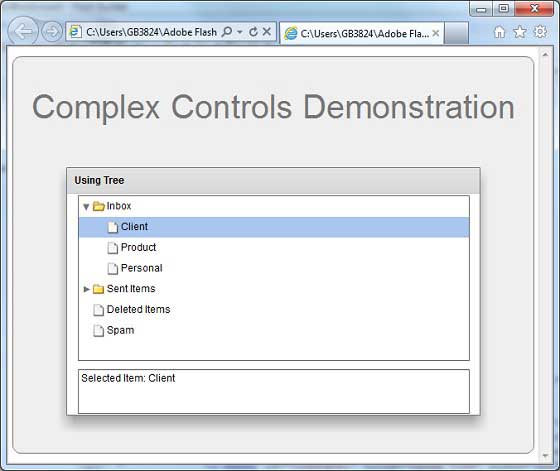



 Flex 复杂的控制
Flex 复杂的控制